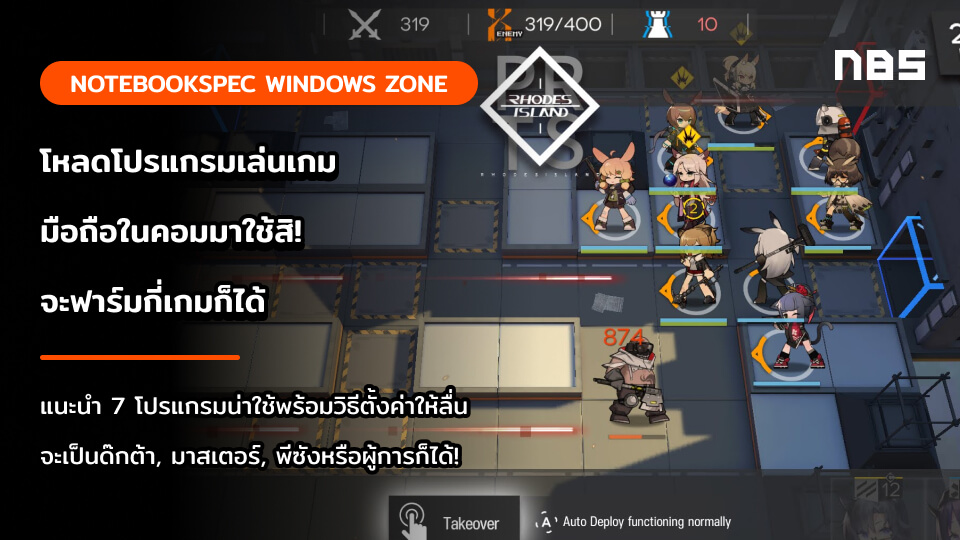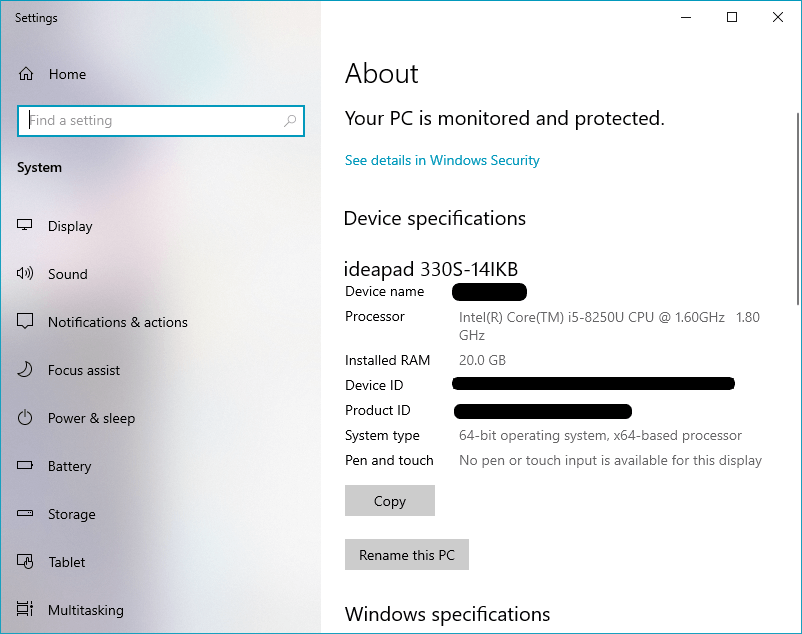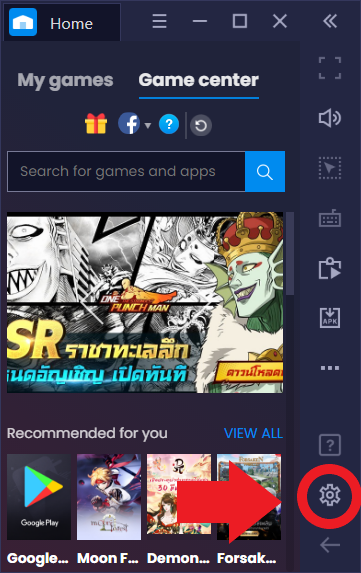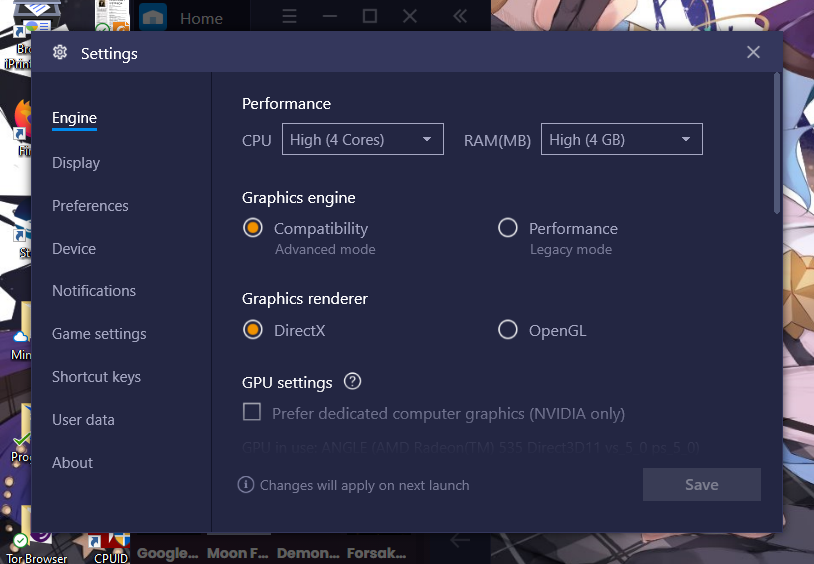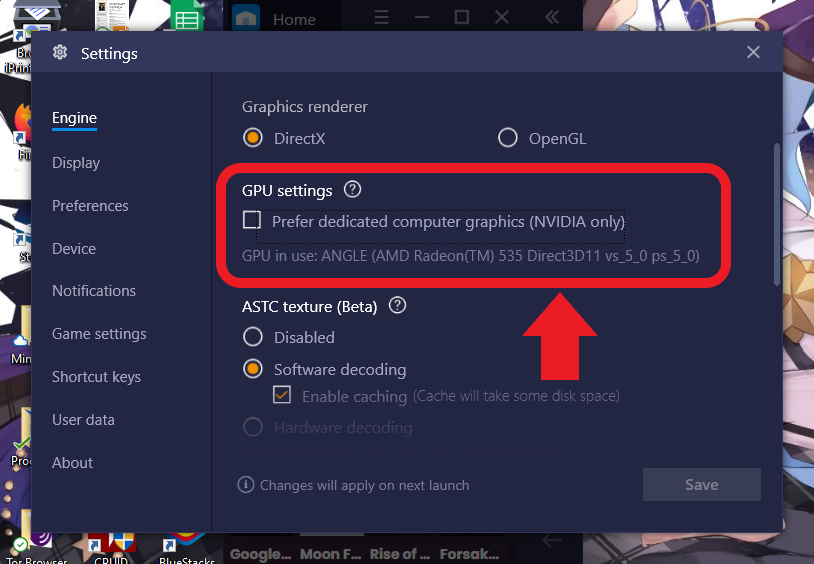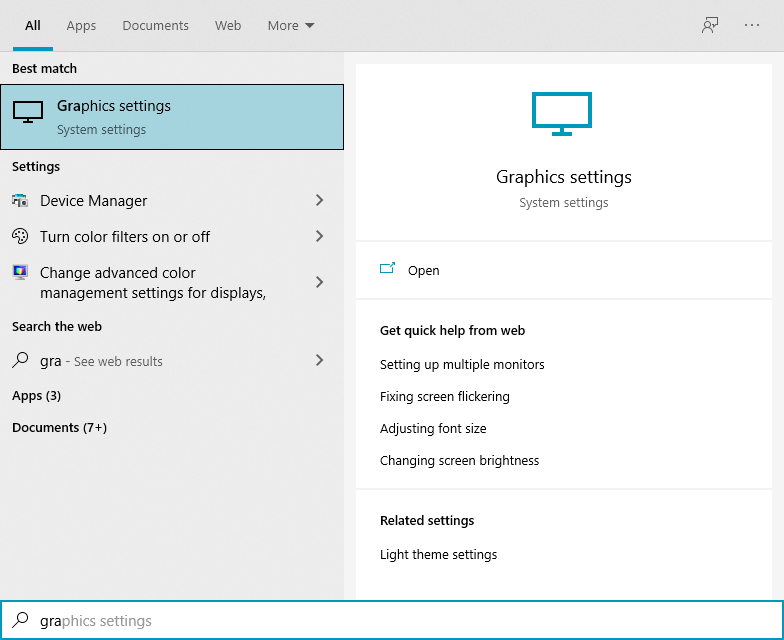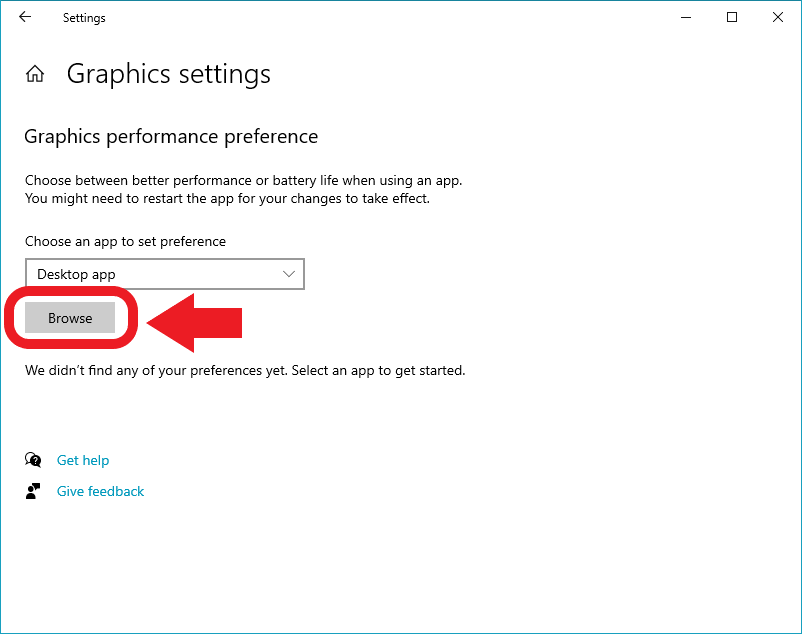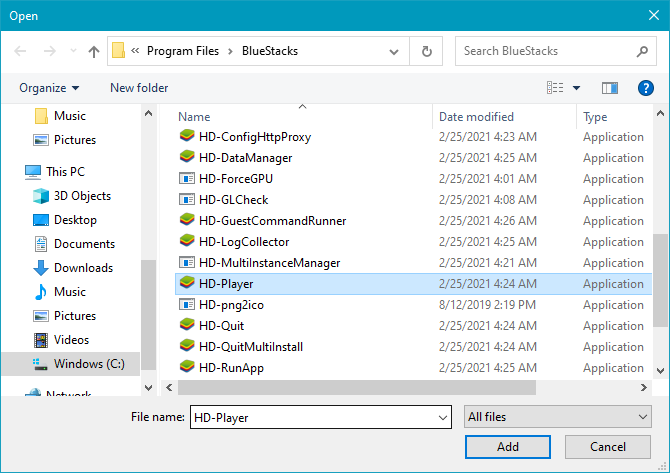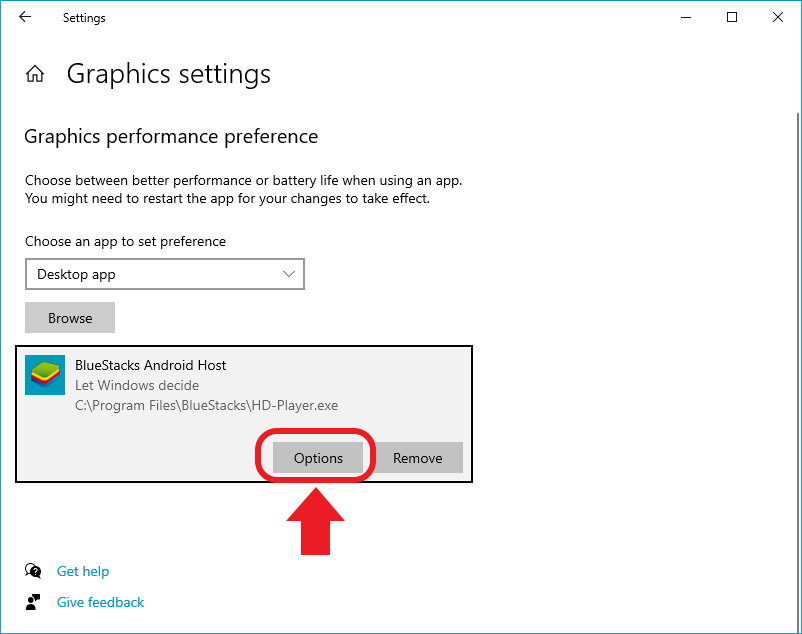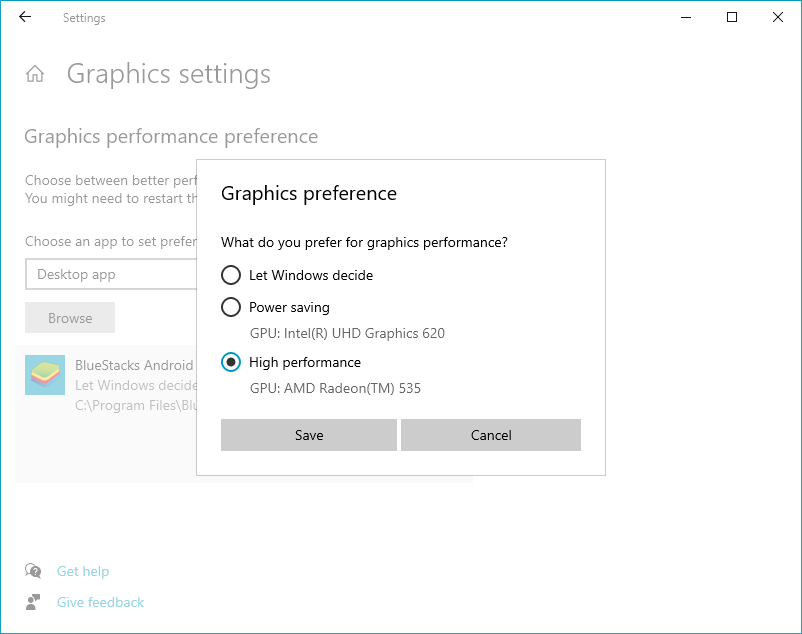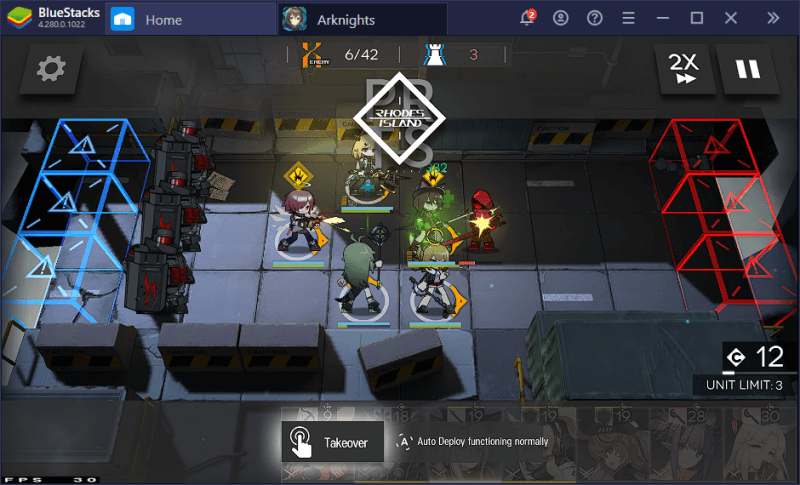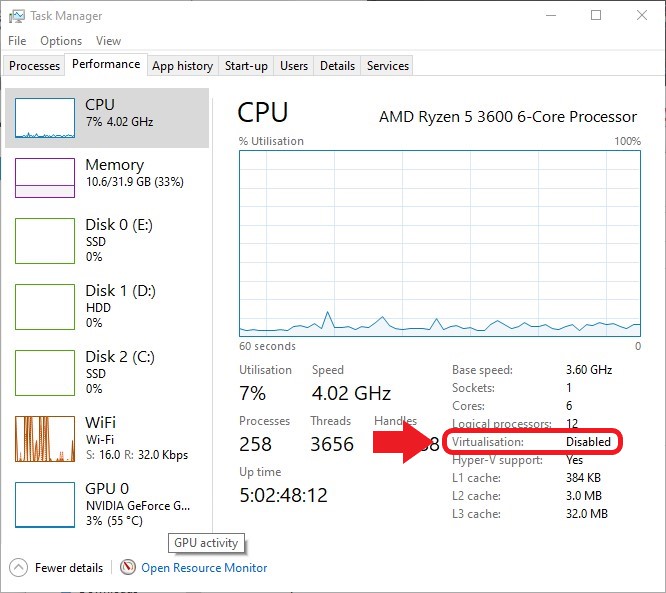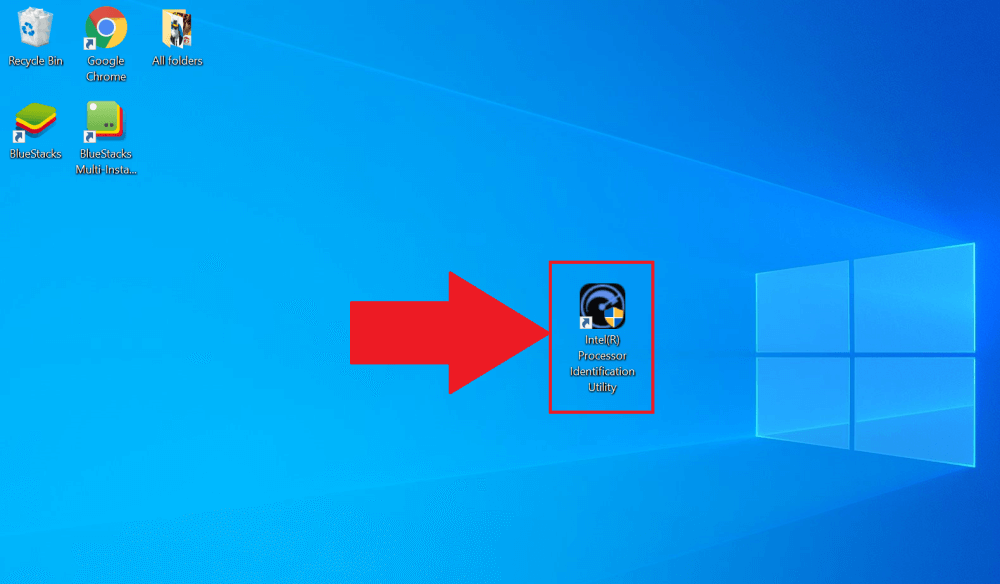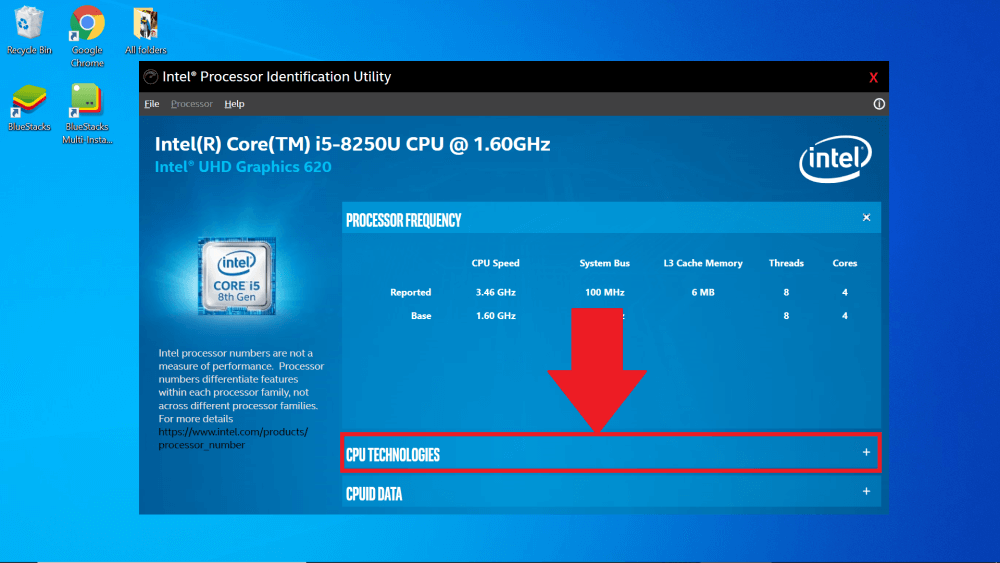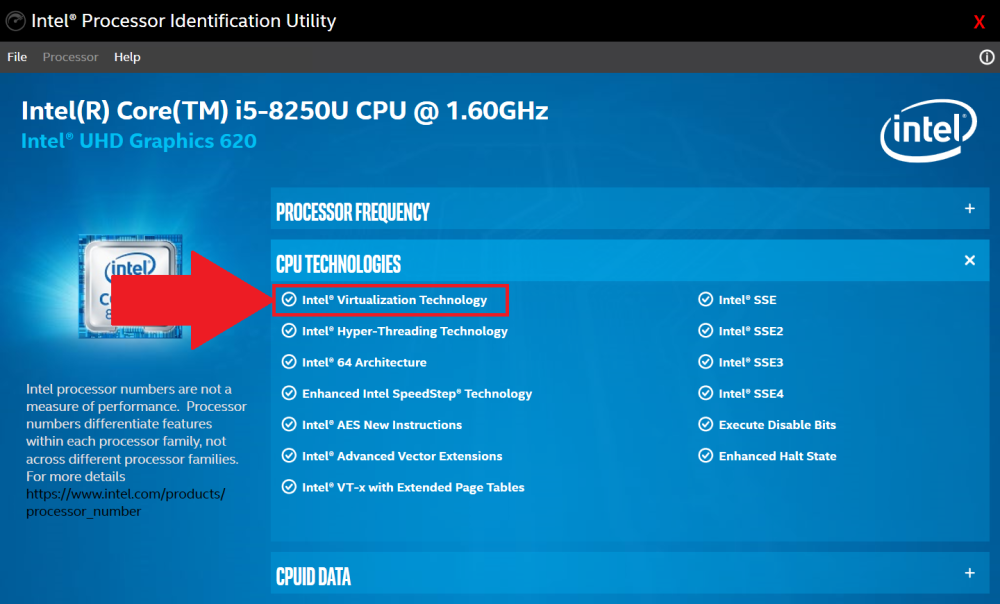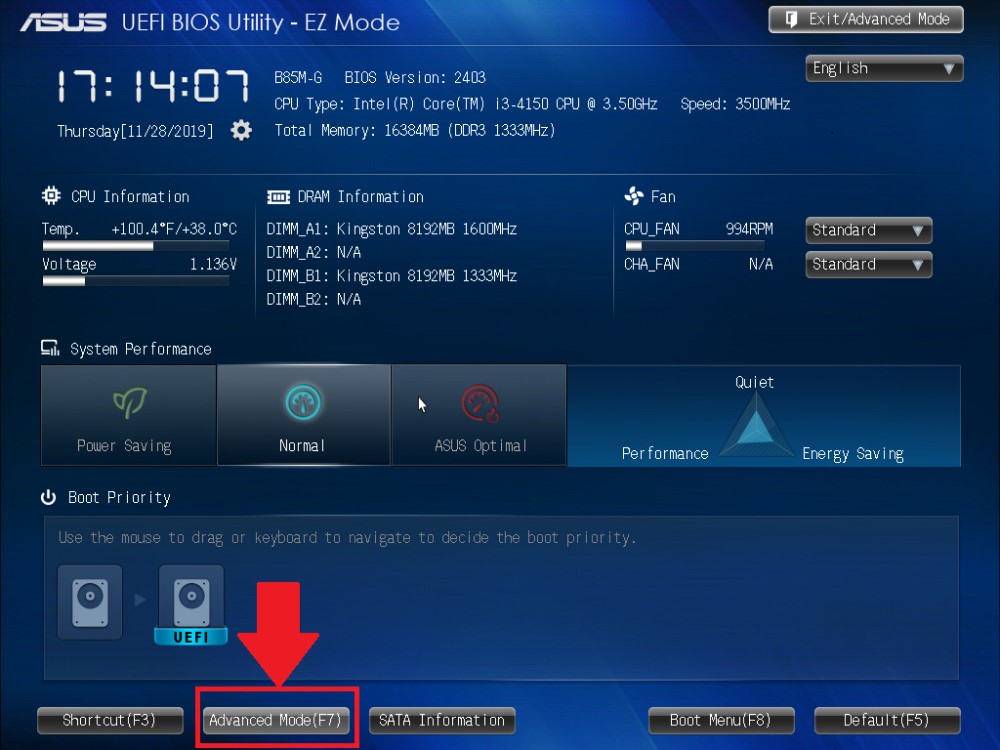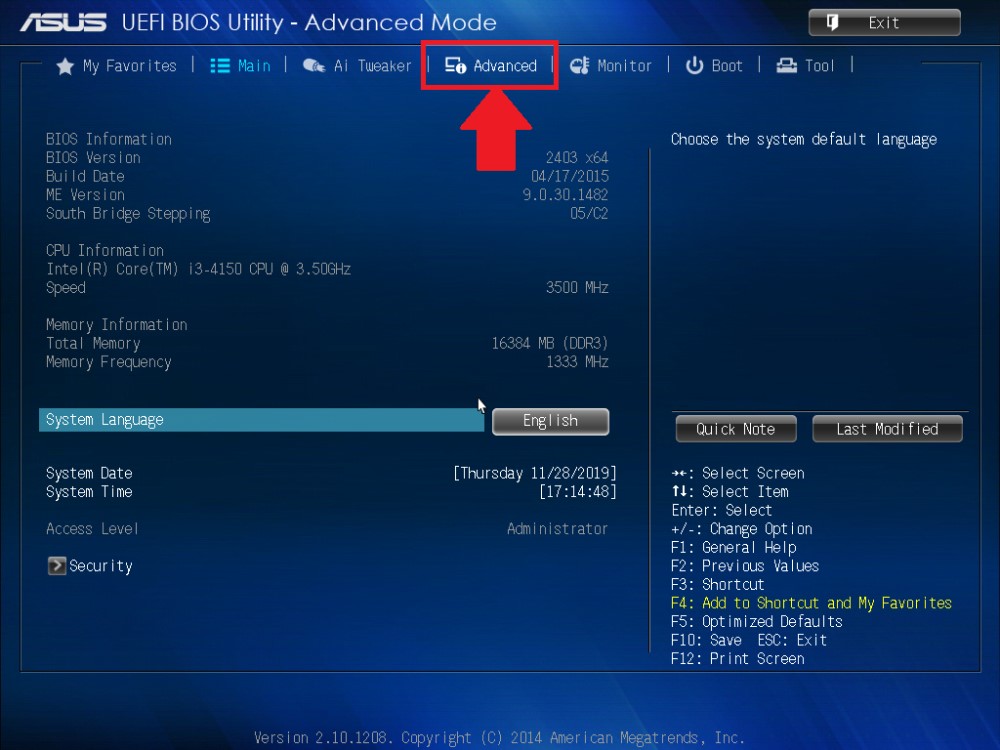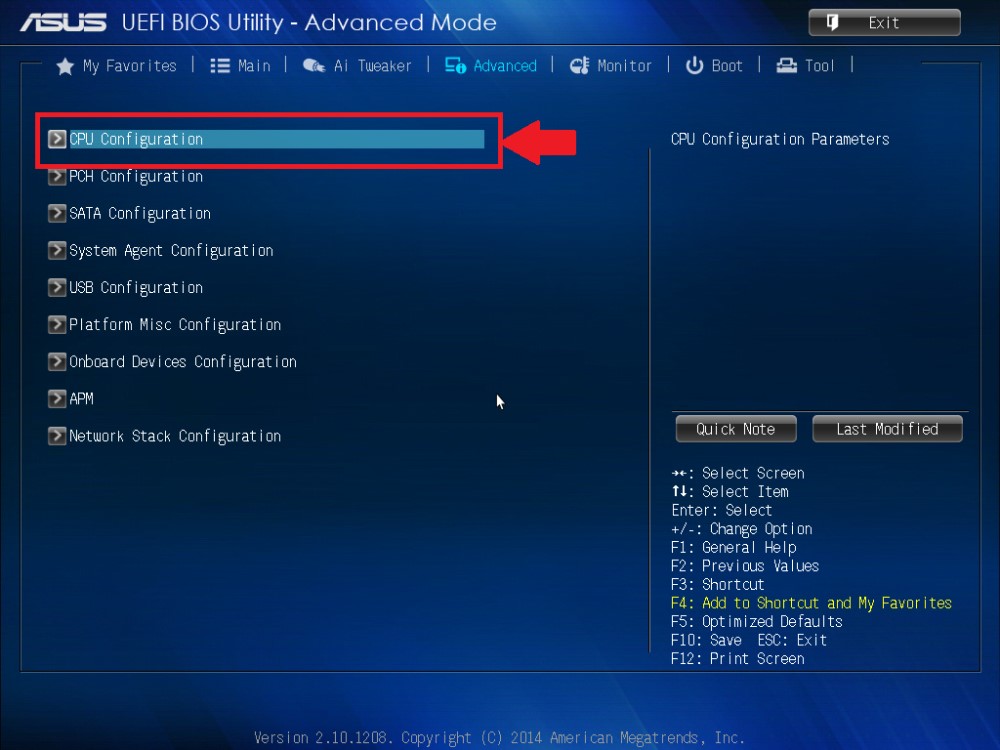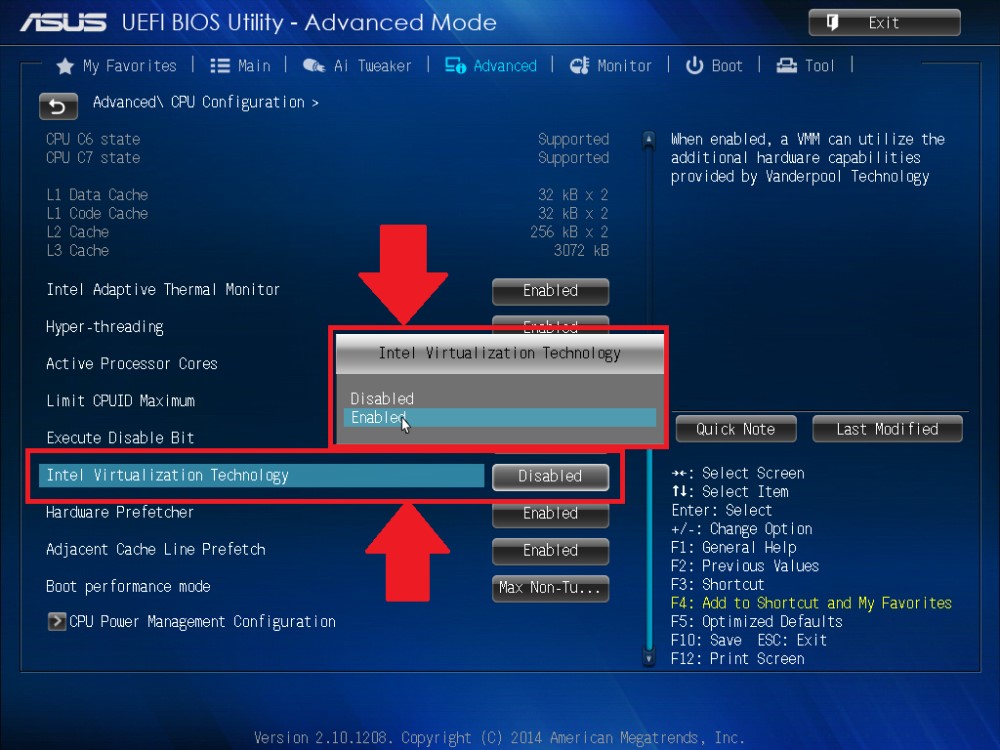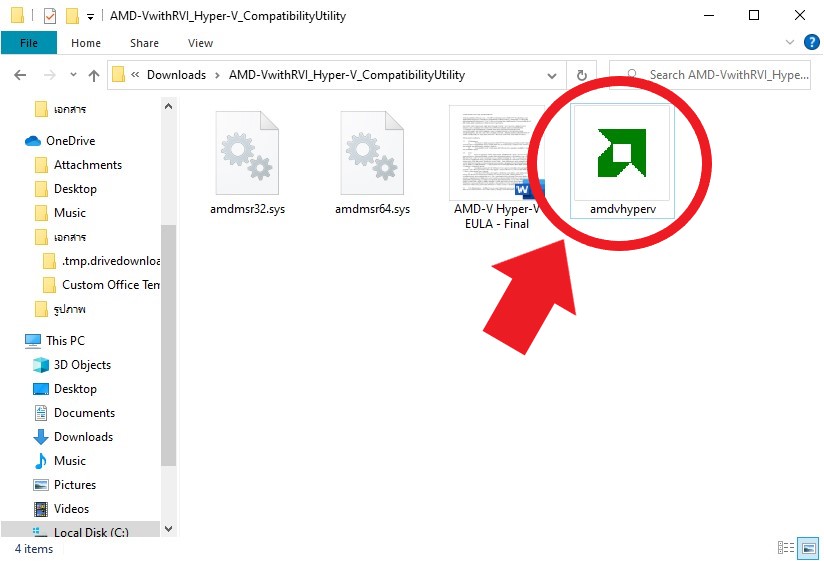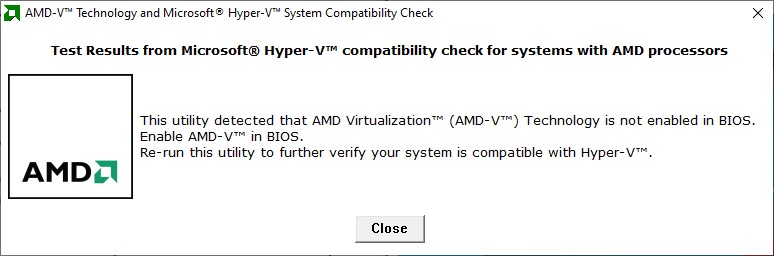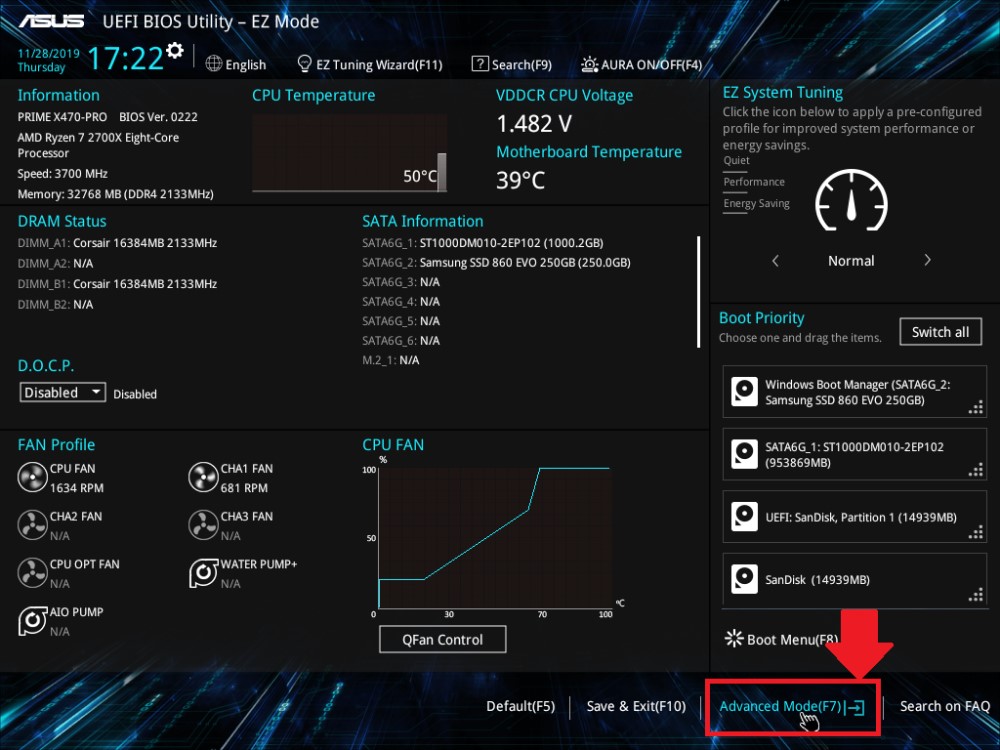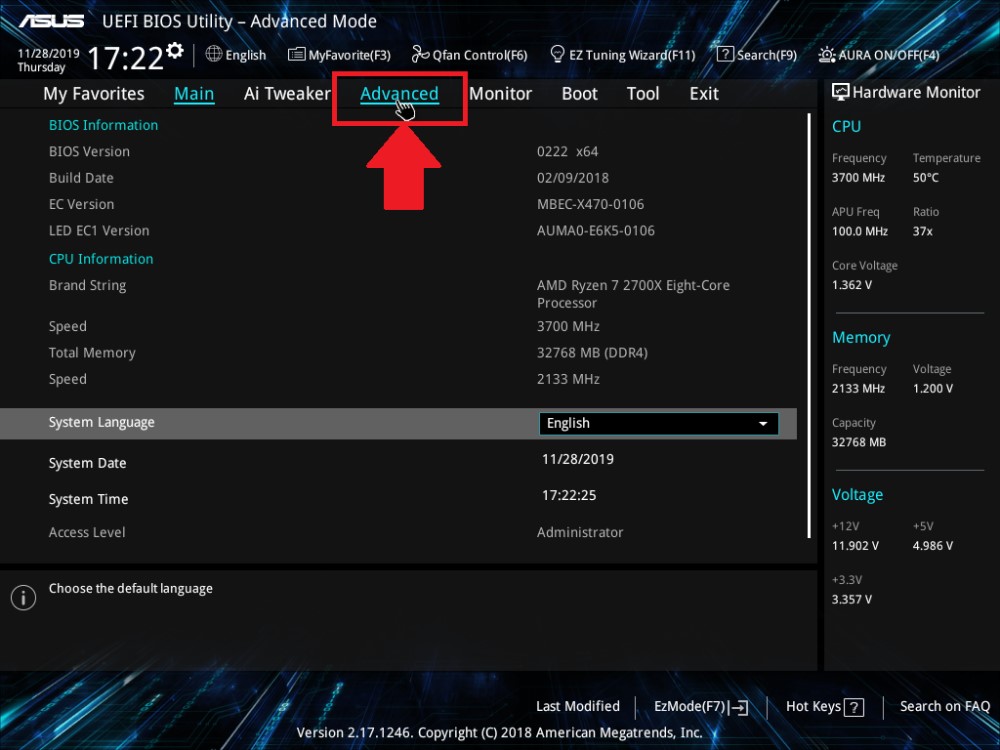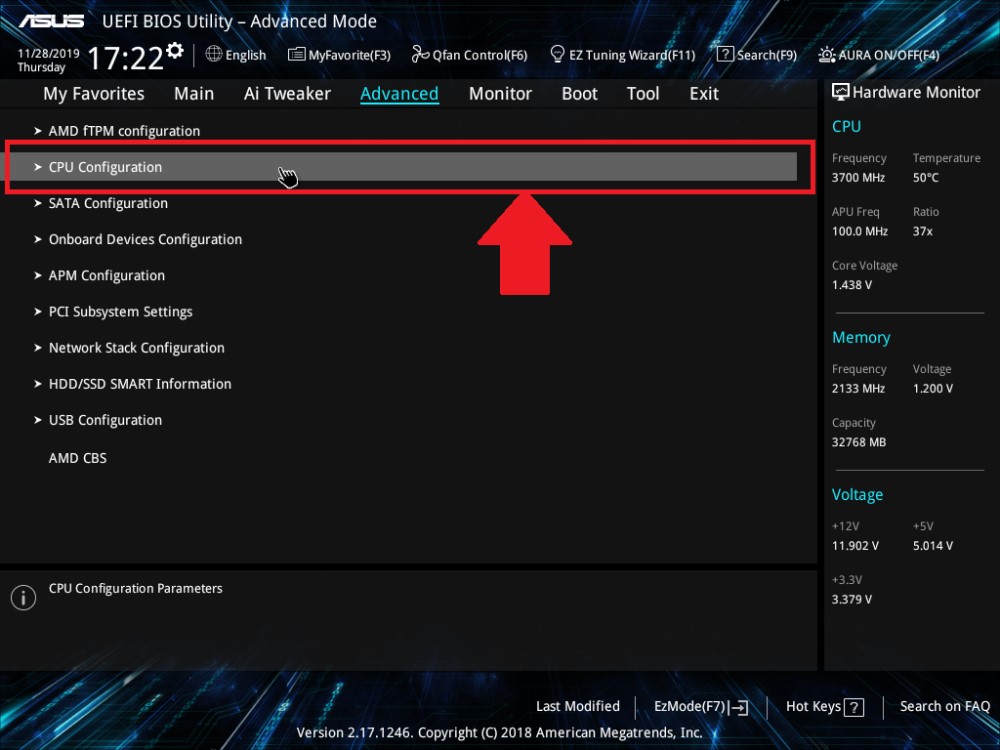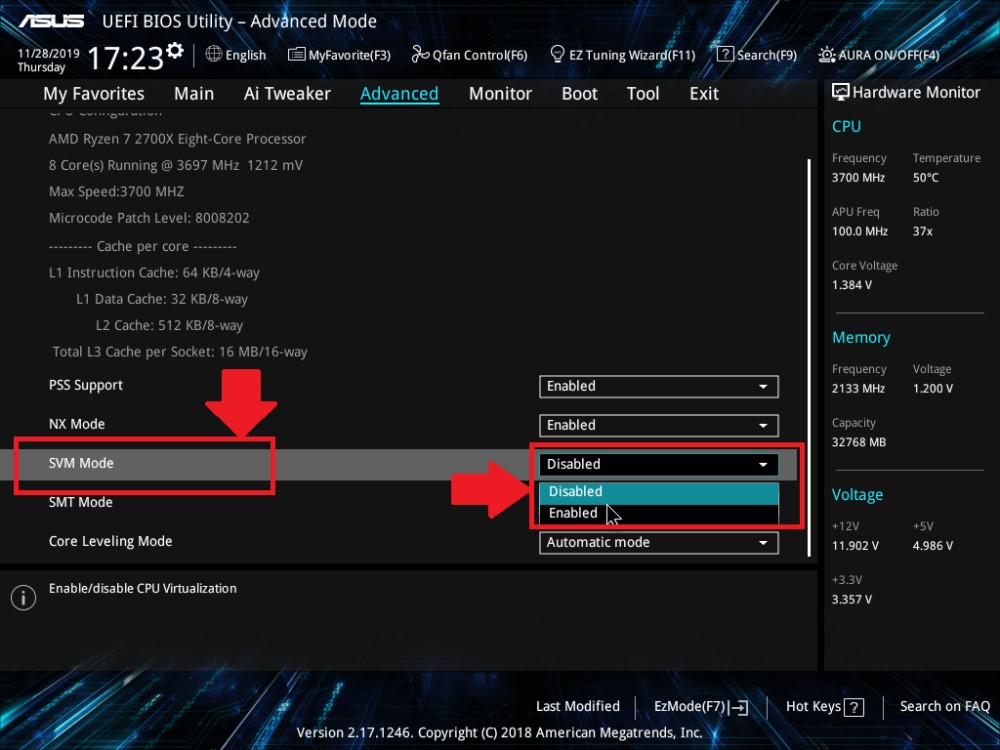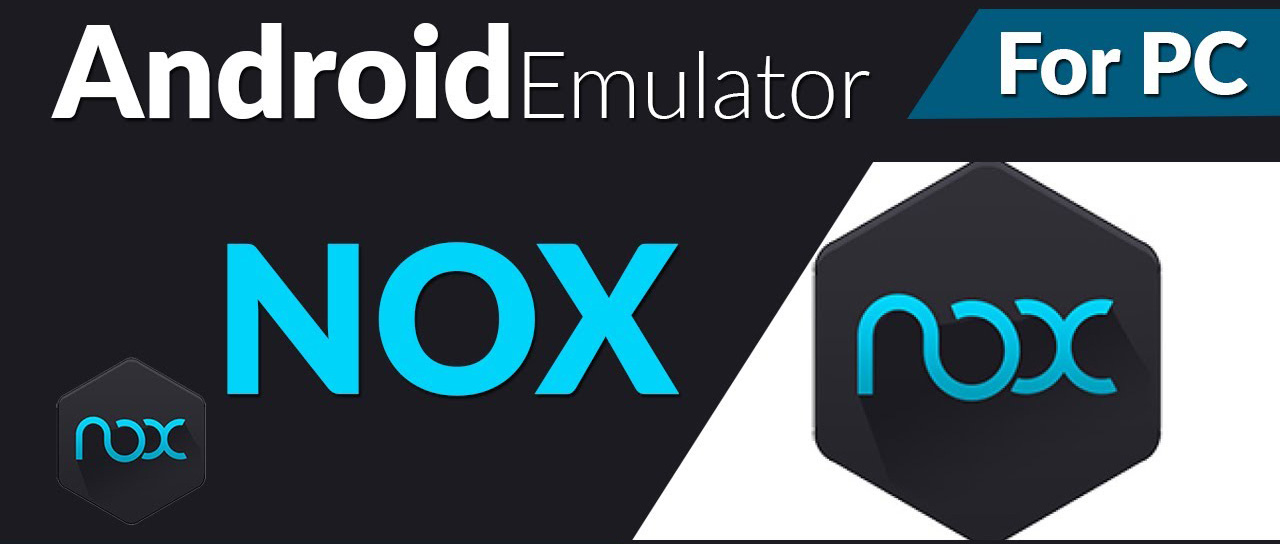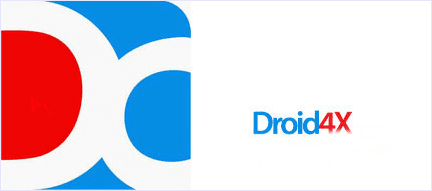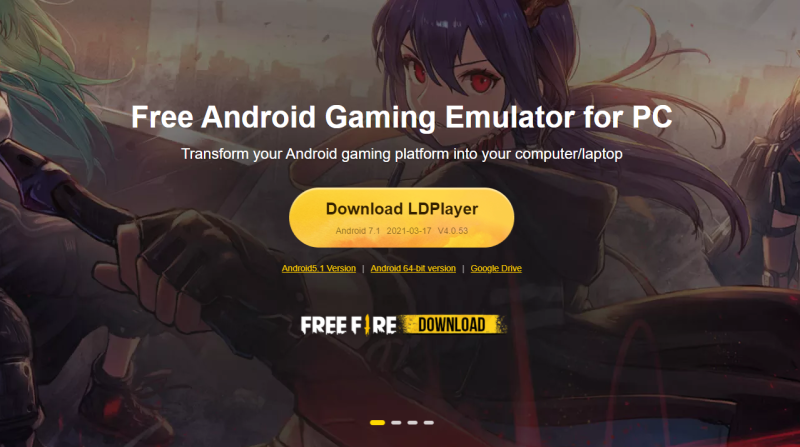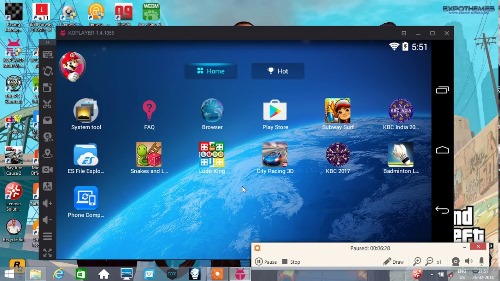โปรแกรมเล่นเกมมือถือในคอมยุคนี้ เซ็ตแป๊บเดียวลื่น ฟาร์มเกมได้สบาย ๆ
ในยุคนี้ที่เกมมือถือมาแรงจนใครหลาย ๆ คนน่าจะโหลดเกมมาเล่นกันอย่างน้อยก็ต้องมี 1-2 เกมในเครื่องแน่ ๆ แต่เชื่อว่ามีคนมองหาโปรแกรมเล่นเกมมือถือในคอมมาลงในพีซีของตัวเองอยู่แน่ ๆ เพราะว่าบางเกมที่เป็นแนว Tower Defense ไม่ต้องจับเครื่องตลอดเวลาก็ปล่อยฟาร์มของแบบอัตโนมัติได้ แล้วก็เปิดเกมสาย MOBA เล่นในมือถือไปพร้อมกันได้เลย และนอกจากนี้ใครที่ไม่อยากซื้อมือถือมาทดสอบแอพฯ ต่าง ๆ ก็ใช้วิธีนี้รันทดสอบแอพฯ ของตัวเองได้ง่าย ๆ ด้วย
ซึ่งโปรแกรมเล่นเกมมือถือในคอมหรือที่เราเรียกติดปากกันว่า Android Emulator นั้นจะมีทั้งเวอร์ชั่นติดตั้งใน Windows, macOS รวมทั้งแบบที่เป็นส่วนเสริมในเบราเซอร์ นอกจากนี้ถ้าใครเป็นนักพัฒนาก็มี Android Emulator เอาไว้ใช้เป็นโปรแกรม Virtualization เพื่อทดสอบและลองรันแอพฯ ของตัวเองว่าสามารถใช้งานได้ลื่นและไม่มีบั๊กหรือเปล่า ซึ่งอย่างหลังสุดนั้นอาจจะเกินความจำเป็นของผู้ใช้ส่วนใหญ่ไป ดังนั้นบทความนี้จะเลือกโปรแกรมสำเร็จรูปพร้อมใช้งานมาแนะนำเป็นหลักแทน
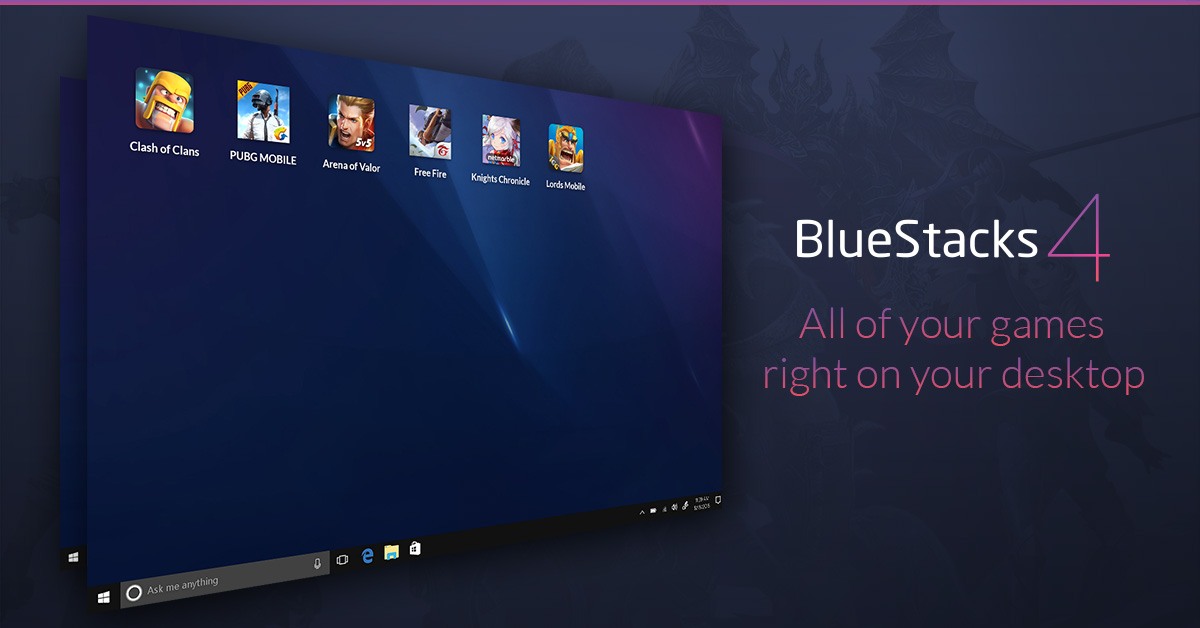
BlueStacks โปรแกรมยอดนิยมของใครหลายคน
ตั้งค่ากันสักนิดก่อนโหลดเกมมือถือมาเล่น

ก่อนจะโหลดเกมมาลง มาตั้งค่ากันสักหน่อยนะคะรุ่นพี่
หลังจากที่โหลดโปรแกรมเล่นเกมมือถือในคอมมาติดตั้งแล้ว สิ่งสำคัญอย่างแรกที่ควรทำคือการตั้งค่าโปรแกรมเสียก่อนว่าจะให้ Android Emulator ตัวนั้นเข้ามาใช้ซีพียูและแรมของพีซีหรือโน๊ตบุ๊คของเราได้มากน้อยแค่ไหน ซึ่งถ้าเราตั้งค่าโปรแกรมให้เข้ากับสเปคพีซีของเราแล้วก็สามารถปล่อยให้ตัวเกมฟาร์มไปอย่างที่เราตั้งค่าแล้วทำอย่างอื่นไปพร้อม ๆ กันได้อีกด้วย ซึ่งในบทความนี้ผู้เขียนขอใช้ BlueStacks 4 เป็นตัวอย่างให้เพื่อน ๆ ได้ทำตามกัน
ก่อนจะเริ่มตั้งค่า เราควรรู้สเปคของพีซีของเราก่อนว่าพีซีหรือโน๊ตบุ๊คของเราใช้ซีพียู, การ์ดจอและมีแรมเท่าไหร่ โดยโน๊ตบุ๊คส่วนตัวของผู้เขียนนั้นเป็น Lenovo IdeaPad 330S-14IKB ที่ใช้ซีพียู Intel Core i5-8250U เป็นซีพียู 4 คอร์ 8 เธรด แรม 20GB DDR4 บัส 2400 MHz และการ์ดจอแยกเป็น AMD Radeon 535
เริ่มต้นให้เปิด BlueStacks ขึ้นมา ให้เราเลือกตรงฟันเฟืองเพื่อเข้าหน้าต่างตั้งค่าโปรแกรม
ในการตั้งค่า หน้าแรกคือส่วนของ Engine ในแถบ Performance ให้เราตั้งค่าให้เข้ากับสเปคพีซีของเราได้เลย โดยปกติโปรแกรมจะตั้งให้ส่วนของ CPU เป็น High แล้วเรียกใช้ซีพียูทั้ง 4 คอร์เพื่อให้เล่นเกมได้ลื่นอยู่แล้ว แต่ในส่วนของ RAM นั้นให้เราปรับตามที่พีซีของเราอำนวย แต่ถ้าเครื่องเราแรมน้อยก็จะมีตัวเลือกเป็น Medium (2 GB) หรือ Low (1 GB) ให้เลือกด้วย แต่เพราะพีซีของผู้เขียนมีแรมให้ใช้งาน 20 GB ดังนั้นจึงเลือกตั้งเป็น 4 GB ให้ BlueStacks เรียกใช้งานได้เต็มที่
เลื่อนลงมาในส่วน GPU settings ถ้าพีซีหรือโน๊ตบุ๊คของเราใช้การ์ดจอ NVIDIA GEFORCE ให้เลือกช่องนี้ให้ BlueStacks ใช้การ์ดจอแยกประมวลผลกราฟฟิคในเกมไปเลย ไม่อย่างนั้นโปรแกรมจะเรียกใช้งานการ์ดจอออนบอร์ดแทน แต่กรณีของผู้เขียนเป็นโน๊ตบุ๊คการ์ดจอ AMD Radeon จะเลือกไม่ได้ ดังนั้นเราต้องไปตั้งค่าให้ Windows 10 บังคับใช้การ์ดจอแยกกับ BlueStacks แทน
ตั้งค่าให้ Windows 10 ใช้การ์ดจอแยกกับ BlueStacks
เริ่มต้นให้กดปุ่ม Windows จากนั้นพิมพ์คำว่า Graphics settings ขึ้นมาเพื่อตั้งค่าการเจาะจงให้พีซีใช้การ์ดจอแยกกับโปรแกรมนั้น ๆ โดยเฉพาะ
ที่หน้า Graphics settings ให้เลือกที่ปุ่ม Browse เพื่อเลือกโปรแกรมที่ต้องการตั้งค่าโดยเจาะจง โดยครั้งนี้เราจะเลือกโปรแกรม BlueStacks 4 ให้ใช้การ์ดจอ AMD Radeon 535 ตอนเปิดเกมมือถือมาเล่น
จากนั้นโปรแกรมจะถามเราว่าต้องการเลือก Application ไหน ให้เลือก HD-Player จากนั้นกดคำว่า Add เพื่อเพิ่มการตั้งค่า ซึ่งปกติแล้วจะอยู่ใน C:\Program Files\BlueStacks\HD-Player.exe
จากนั้นเลือกคำว่า Options เพื่อเปิดการตั้งค่าให้กราฟฟิคเฉพาะกับโปรแกรมนั้น ๆ
ถ้าเราปล่อยการตั้งค่าเอาไว้ Windows จะเลือกอยู่ในหัวข้อ Let Windows decide ซึ่งจะเป็นการ์ดจอของ Intel อย่าง Intel(R) UHD Graphics 620 ให้เลือกที่ High performance เพื่อเปลี่ยนมาใช้การ์ดจอแยก AMD Radeon(TM) 535 เพื่อประมวลผลแทน
เมื่อเปิดโปรแกรมเล่นเกมมือถือในคอมขึ้นมาเล่นแล้ว ถึงเราจะสลับไปทำงานอื่นอยู่ก็สามารถเล่นเกมได้อย่างลื่นไหลและไม่มีปัญหาภาพหน่วงเลย เพราะ Windows แยกเอา BlueStacks 4 ไปรันบน AMD Radeon(TM) 535 แล้ว และใช้การ์ดจอ Intel เพื่อเรนเดอร์เวลาเราทำงานนั่นเอง
จะเห็นว่าถ้าเราตั้งค่า Windows 10 สักหน่อยก็จะทำให้เราสามารถเปิดเกมขึ้นมาเล่นในโปรแกรมเล่นเกมมือถือในคอมได้อย่างราบลื่นอย่างแน่นอน ซึ่งทำได้ไม่ยากเลยและใช้เวลาเพียงเล็กน้อยเท่านั้น
เปิด Virtualisation ด้วยถึงจะใช้โปรแกรมจำลอง Android ในพีซีได้เต็มที่
บางคนที่โหลดโปรแกรม Android Emulator ไปติดตั้งในเครื่องแล้ว แต่โปรแกรมกลับไม่รันหรือเปิดขึ้นมาแล้วฟ้องว่าตัวโปรแกรมไม่สามารถใช้ทรัพยากรเครื่องได้เต็มที่ ทั้ง ๆ ที่จัดสเปคมาแรงเกินที่โปรแกรมนั้นต้องการด้วยซ้ำ ซึ่งต้นเหตุนั้นมาจากซีพียูและระบบปฏิบัติการของเรายังไม่ได้เปิดการทำงาน Virtualisation เอาไว้นั่นเอง
วิธีการดูว่าพีซีหรือโน๊ตบุ๊คของเราเปิด Virtualisation แล้วหรือยัง ให้ดูใน Task Manager โดยกดเปิด More details เลือกที่แท็บ Performance และสังเกตมุมล่างขวาตรง Virtualisation ถ้าขึ้น Disabled โปรแกรมก็จะฟ้องว่าโปรแกรมไม่สามารถทำงานได้เต็มที่เหมือนเดิม ซึ่งไม่จำกัดว่าจะเป็นซีพียู AMD หรือ Intel ซึ่งวิธีแก้ปัญหานั้นไม่ยากและทำตามขั้นตอนนี้ได้เลย
เปิด Virtualisation ในซีพียู Intel
เริ่มต้นโดยดาวน์โหลดโปรแกรม Intel Processor Identification utility มาติดตั้งในเครื่องให้เรียบร้อยแล้วเปิดโปรแกรมขึ้นมาเพื่อเช็คซีพียูของเราว่าเปิดฟีเจอร์อะไรเอาไว้แล้วบ้าง
เมื่อเปิดโปรแกรมขึ้นมาให้เลือกที่แถบคำว่า CPU Technologites เพื่อดูการตั้งค่าของซีพียู
ถ้าที่ช่อง Intel Virtualization Technology ติ๊กถูกอยู่ แสดงว่าซีพียู Intel ของเราใช้งานโปรแกรม Virtualisation ได้ สามารถติดตั้งโปรแกรมแล้วเล่นเกมได้เลย แต่ถ้าไม่ได้ติ๊กถูกอยู่ ให้เราไปเปิดการทำงานใน BIOS แทน เริ่มต้นให้เรารีเซ็ตเครื่องก่อนหนึ่งครั้งแล้วกด F2 กับ Del เพื่อเปิดหน้า BIOS ขึ้นมา
ที่หน้า BIOS จากนั้นคลิกเลือกที่คำว่า Advanced Mode เพื่อเปิดการตั้งค่าโดยละเอียด
เลือกที่ Advanced อีกครั้งหนึ่ง ตัว BIOS จะเปิดหน้าตั้งค่าโดยละเอียด
เลือกที่คำสั่ง CPU Configuration เพื่อเข้าสู่หน้าตั้งค่าการทำงานของซีพียู ซึ่งส่วนนี้จะให้เราเลือกได้ว่าต้องการเปิดชุดคำสั่งอะไรในซีพียูเพิ่มบ้าง
เลื่อนลงมาจนเห็นคำว่า Intel Virtualization Technology ให้กด Enter แล้วเปลี่ยนเป็นคำว่า Enable ให้ซีพียูทำงานกับโปรแกรม Virtualisation ต่าง ๆ ซึ่งนอกจาก Android Emulator แล้ว ใครที่จะเอาไปลง Virtual Machine เพื่อทดลองใช้งาน Linux ในพีซีของเราดูก็เปิดคำสั่งส่วนนี้ไว้ด้วย เสร็จแล้วให้เรากด F10 เพื่อ Save & Exit เลือกหัวข้อ Save changes & reset แล้วกด Enter เมื่อเครื่องรีบูตจนเสร็จแล้วก็สามารถติดตั้งโปรแกรมแล้วเล่นเกม Android ในคอมของเราได้เลย
เปิด Virtualisation ในซีพียู AMD
สำหรับซีพียู AMD นั้นจะเปลี่ยนไปโหลดอีกโปรแกรมหนึ่งแทน คือ AMD-V Detection Utility เอาไว้เช็คว่าตอนนี้ซีพียูของเราเปิดคำสั่ง Virtualisation แล้วหรือยัง เมื่อโหลดมาติดตั้งในเครื่องแล้วให้เรา Extract file ออกมาจากนั้นคลิกขวาตรงไอคอน amdvhyperv เลือกรันแบบ Run as administrator
โปรแกรมจะรันเช็คว่าซีพียูของเรารองรับ Virtualisation แล้วหรือยัง ถ้ายังไม่เปิดการทำงานจะขึ้นว่า … Technology is not enabled in BIOS. ให้เรารีเซ็ตเครื่องแล้วเปิดเข้าหน้า BIOS แบบเดียวกับวิธีของ Intel
เมื่อเข้าสู่หน้า BIOS แล้วให้เลือก Advanced Mode เพื่อเปิดการตั้งค่าโดยละเอียดเหมือนเดิม
เลือกแท็บ Advanced เพื่อเปิดการตั้งค่าโดยละเอียดขึ้นมา
เลือกหัวข้อ CPU Configuration เพื่อตั้งค่าการทำงานของซีพียูโดยละเอียดว่าต้องการเปิดฟีเจอร์ไหนของซีพียูบ้าง
เลื่อนหาคำว่า SVM Mode (Secure Virtual Machine Mode) ชื่อย่อของ Virtualisation ของ AMD แล้วเปลี่ยนจากคำว่า Disabled เป็น Enabled ให้ซีพียูทำงานกับโปรแกรม Android Emulator ทั้งหมดได้ เสร็จแล้วให้เรากด F10 เพื่อ Save & Exit เลือกหัวข้อ Save changes & reset แล้วกด Enter
7 โปรแกรมเล่นเกมมือถือในคอมแนะนำ
หลังจากรู้วิธีตั้งค่าให้โปรแกรมให้เล่นได้ลื่นแล้ว หลาย ๆ คนก็คงสงสัยว่าเราจะโหลดโปรแกรมไหนมาติดตั้งในเครื่องดี ผู้เขียนก็ได้เลือกโปรแกรมเล่นเกมมือถือในคอมน่าใช้มาให้เลือกกันแล้วทั้งหมด 7 โปรแกรมด้วยกัน ซึ่งมีดังนี้
1. BlueStacks 4
โปรแกรมเล่น Emulator เล่น Android บน PC ตัวเด่นที่หลายคนน่าจะรู้จักเป็นอย่างดี มีผู้ใช้ทั่วโลกมากถึง 300 ล้านคน มีตัวติดตั้งทั้งใน Windows และ Mac ซึ่งตัวโปรแกรมมีการอัพเดทแก้ไขบั๊คและเพิ่มประสิทธิภาพการทำงานอย่างต่อเนื่องอีกด้วย ซึ่งตัว BlueStacks 4 นั้นมีจุดสังเกตคือ โปรแกรมจะกินสเปคพีซีพอควรและยังไม่รองรับการ์ดจอ AMD ในตัว แต่ถ้าเลือกตั้งค่าจากตัว Windows แล้วสามารถใช้งานได้และมีประสิทธิภาพที่ดีอีกด้วย โดยในตัวโปรแกรมจะมี Play Store ใช้โหลดเกมในมือถือต่าง ๆ มาติดตั้งได้ตามต้องการอีกด้วย
ด้านฟีเจอร์ใช้งานหลักของ BlueStacks จัดว่ามีครบถ้วน ทั้งใช้เมาส์คีย์บอร์ดคุมตอนเล่นเกมได้, ตั้งมาโคร, เปิด Multi-Instance, Multi-Instance Sync เอาไว้เปิดเกมเดียวกันแล้วทำกิจกรรมเดิม ๆ ซ้ำได้อย่างรวดเร็ว เหมาะกับเกมกาชาที่ต้องการโรลหาตัวละครที่ต้องการได้เร็วยิ่งขึ้น รวมทั้งเปิดเฟรมเรทสูงได้อีกด้วย
อย่างไรก็ตามตอนนี้ทาง BlueStacks ก็กำลังพัฒนา BlueStacks 5 ที่ปรับแก้จุดสังเกตต่าง ๆ ที่ผู้ใช้ไม่ชอบ ได้แก่ ปรับแต่งให้ใช้แรมน้อยลง, เปิดโปรแกรมได้เร็วยิ่งขึ้น, จัดการโปรแกรมให้เสถียรรวมทั้งเปิดโปรแกรมหลาย ๆ โปรแกรมได้เสถียรยิ่งขึ้น รวมทั้งมีการ Mapping ปุ่มต่าง ๆ ลงบนหน้าจอได้อีกด้วย แต่ตอนนี้ยังอยู่ในเวอร์ชั่น Beta และทางบริษัทประกาศว่าจะเปิดให้ดาวน์โหลดเวอร์ชั่นสมบูรณ์ในปี 2021 นี้ด้วย ซึ่งเป็นโปรแกรมที่เข้าใจง่ายตัวหนึ่ง สามารถโหลดไปติดตั้งได้ทั้ง Windows และ macOS โดยปัจจุบันนี้รองรับ BigSur แล้วด้วย
2. NoxPlayer
หนึ่งในโปรแกรมเล่นเกมมือถือในคอมยอดฮิตที่มีคนใช้เยอะ อัพเดทบ่อยและฟีเจอร์เสริมจัดเต็มมากโปรแกรมหนึ่ง เพราะตัว NoxPlayer นั้น นอกจากจะใช้เมาส์และคีย์บอร์ดหรือจอยมาใช้เล่นเกมได้แล้ว หน้าตาโปรแกรมก็ใช้งานได้ง่ายรวมทั้งมี Multi-Instance เปิดได้ 4 แอพฯ ได้พร้อมกัน เหมาะกับคนที่เล่นเกมมือถือหลาย ๆ เกมหรือมีหลายไอดีเป็นอย่างมาก และโปรแกรมยังรองรับการอัดคลิปบนหน้าจออีกด้วย ซึ่งถ้าเราต้องการเซฟคลิปในเกมมาตัดต่อเป็นวิดีโอก็ทำได้ง่าย ไม่ต้องหาโปรแกรมอื่นมารันเพิ่มเติมให้ยุ่งยาก ซึ่งสตรีมเมอร์หลาย ๆ คนจะนิยมใช้โปรแกรมนี้มาไลฟ์เกมใน Android อยู่เป็นประจำ
สำหรับเวอร์ชั่น 7.0.1.0 ที่อัพเดทใหญ่ไปเมื่อวันที่ 6 มีนาคมที่ผ่านมา ได้เปลี่ยน Android มาเป็นเวอร์ชั่น Android 7 แล้ว และปรับแต่งให้ทำงานได้เสถียรยิ่งขึ้น นอกจากนี้เกมเมอร์ยังโหลดไปติดตั้งใน macOS ได้อีกด้วย แต่จุดสังเกตคือไฟล์ดาวน์โหลดจะมีขนาดค่อนข้างใหญ่พอควร
3. Droid4X
Droid4X นั้นเป็นโปรแกรมเล่นเกมมือถือในคอมที่มีให้ใช้มานานสักพักแล้ว สามารถเล่นได้ทั้ง Windows และ macOS และมีตัวบันทึกวิดีโอบนหน้าจอติดตั้งมาให้ใช้งานอีกด้วย นอกจากนี้ถ้าเป็นนักพัฒนาแอพฯ สามารถดับเบิ้ลคลิกเพื่อติดตั้งไฟล์ apk ของ Android เข้ามาใน Droid4X ได้โดยตรงเหมือนติดตั้งโปรแกรมหนึ่งใน Windows เลย จึงเหมาะกับนักพัฒนาที่อยากทดลองแอพฯ ต่าง ๆ เป็นหลัก และข้อจำกัดคือตัวเกมสามารถเล่นเกมได้ระดับ Casual เป็นหลัก อาจจะไม่เหมาะกับการเอามาเล่นเกมแบบจัดเต็มเหมือนโปรแกรมอื่น ๆ ที่แนะนำมาข้างต้นเท่าไหร่
แต่ข้อดีของ Droid4X คือมีเจ้าหน้าที่คอยสนับสนุนผ่านระบบแชตที่หน้าเว็บไซต์ตลอด 24 ชั่วโมง ดังนั้นถ้าเรามีปัญหาตอนใช้งานก็สามารถเปิดเว็บไซต์มาติดต่อกับทางทีมพัฒนาได้ทันที
4. MEmu Play
MEmu Play นั้นแม้จะมีอายุโปรแกรมน้อยกว่าโปรแกรมอื่น ๆ แต่เกมเมอร์ที่เล่นเกมมือถือในคอมอยู่บ่อย ๆ นั้นรู้กันว่าโปรแกรมนี้สามารถเล่นเกมได้เสถียร รองรับทั้งชิปเซ็ต AMD และ Intel ทั้งหมด รวมทั้งเลือกเวอร์ชั่น Android ได้ตั้งแต่ Jelly Bean, Kit Kat และ Lolipop ได้ ซึ่งจากการทดสอบของเว็บไซต์ต่างประเทศแล้วลงความเห็นว่าเป็น Emulator ที่เล่นเกม Android ได้ลื่นมากอีกตัวหนึ่งและไม่เจอปัญหากวนใจระหว่างใช้งานอีกด้วย
ด้านความสะดวกนั้น MEmu Play นั้นมี Play Store ในตัว รองรับการ Mapping ปุ่มบนคีย์บอร์ดและเมาส์ให้เข้ากับเกมต่าง ๆ จึงเล่นเกมมือถือได้สะดวกและเปิดหลายหน้าจอพร้อมกันได้ รองรับ DirectX และ OpenGL ที่ช่วยเรนเดอร์ภาพในเกมให้ดียิ่งขึ้น ปัจจุบัน MEmu Play เพิ่งอัพเดทเป็นเวอร์ชั่น 7.3.3 เมื่อวันที่ 29 มกราคมที่ผ่านมา
5. LDPlayer
LDPlayer เองก็เป็น Android Emulator น่าลองใช้อีกตัวสำหรับคนที่เน้นการเล่นเกมโดยเฉพาะ ซึ่งรองรับการเล่นทั้งบน Windows และ macOS อีกด้วย หน้าตาอินเตอร์เฟสใช้งานได้ง่ายและถ้าพีซีของเราสเปคแรงพอก็มีตัวเลือกให้เรากันพื้นที่แรมให้โปรแกรมนี้เอาไปใช้งานได้มากสุด 8 GB ทีเดียว ดังนั้นเกมเมอร์คนไหนที่ติดตั้งแรมเอาไว้ในพีซีเยอะ ๆ ก็สามารถเผื่อแรมเอาไว้ให้ LDPlayer จองใช้งานได้เลย
สำหรับโปรแกรมนี้มีจุดเด่นกว่าโปรแกรมเล่นเกมมือถือในคอมตัวอื่นคือ ถ้าการ์ดจอของเราแรงกว่า GTX 960 ขึ้นไป จะสามารถเปิด HDR และรันเฟรมเรทได้ถึง 120fps ได้อย่างแน่นอน สามารถตั้งค่า Mapping คีย์บอร์ดและเมาส์เอามาใช้กับโปรแกรมนี้ได้, มี Multi-Instance จำลองสมาร์ทโฟน Android หลาย ๆ เครื่องได้พร้อมกัน, ตั้งค่ามาโครการเล่นเกมได้เพื่อข้ามสิ่งที่เราต้องทำซ้ำ ๆ ในเกม นอกจากนี้ยังเหมาะกับเกมเมอร์ที่เล่นเกมกาชาเพราะมี Multi-Instance Sync สามารถรีเซ็ตไอดีแล้วก็กลับมาโรลกาชาใหม่จนกว่าจะได้ตัวที่ต้องการก็ได้ นอกจากนี้ยังไม่กินทรัพยากรเครื่องมากอย่างที่คิดอีกด้วย
อย่างไรก็ตาม ถ้าผู้ใช้คนไหนใช้การ์ดจอ AMD แนะนำให้ทำตามขั้นตอนการเจาะจงให้ใช้การ์ดจอแยกเพื่อประมวลผลแอพฯ ตอนเล่นเกมด้วย แล้วเลือกไฟล์ชื่อ LdBoxHeadless.exe ให้ LDPlayer เปลี่ยนไปใช้การ์ดจอแยกเล่นเกมแทน
6. AndY
ถ้าใครหา Android Emulator ที่ลูกเล่นเยอะ ๆ จะลองโหลด AndY ไปเล่นก็เป็นอีกโปรแกรมน่าสนใจเช่นกัน รองรับทั้ง Windows และ macOS รวมทั้งมีฟีเจอร์เด็ดอย่างการเปลี่ยนมือถือให้เป็นจอยเกมแล้วเล่นบนหน้าจอคอมพิวเตอร์ได้, มี Google Play Store เอาไว้โหลดแอพฯ มาติดตั้งและเป็นโปรแกรม x86 native application ดังนั้นจึงรันได้โดยไม่มีปัญหา หรือถ้าใครจะใช้จอยของ Xbox หรือ PlayStation มาเล่นเกมก็รองรับ รวมทั้งทำ Keymap บนคีย์บอร์ดได้ ทำให้กดปุ่มบนคีย์บอร์ดแล้วเหมือนแตะหน้าจอตอนเล่นเกมไปเลย และข้อดีคือโปรแกรมยังมีอัพเดทเป็น Android เวอร์ชั่นใหม่อย่างต่อเนื่อง โดยปัจจุบันนี้เป็น Android 7 “Nougat” แล้ว
ด้านนักพัฒนาแอพฯ ที่จะใช้ AndY มาทดสอบและพัฒนาแอพฯ ใหม่ ๆ จะต้องซื้อ Enterprise lisence เพื่อใช้พัฒนาและทดสอบแอพฯ ต่าง ๆ แทน
7. KOPLAYER
ใครที่ต้องการโปรแกรมเล่นเกมมือถือในคอมที่เรียบง่าย ไม่ต้องมีฟีเจอร์อะไรมากเป็นพิเศษ แนะนำให้โหลด KOPLAYER มาใช้งานได้เลย เพราะนอกจากจะไม่กินทรัพยากรเครื่องมาก จะใช้โน๊ตบุ๊ครุ่นเก่าสักหน่อยก็เล่นเกมได้ลื่น ก็ยังมีฟีเจอร์จำเป็นติดตั้งมาครบ ไม่ว่าจะอัดคลิปบนหน้าจอ, Google Play Store พร้อมใช้และมี Toolbar ด้านข้างแอพฯ ติดตั้งมาให้พร้อมใช้งานเหมือนกัน นอกจากนี้ยังติดตั้งใน Windows และ macOS ได้ทั้งคู่
นอกจากนี้ใครที่เน้นเล่นเกมเป็นหลัก ผู้พัฒนาโปรแกรมก็ปรับแต่งตัว KOPLAYER ให้รันเกมได้มีประสิทธิภาพยิ่งขึ้นรวมทั้งจัดการปัญหาเรื่องความเข้ากัน (compatibility challenges) เอาไว้เรียบร้อยแล้วด้วย โดยวิธีติดตั้งของ macOS จะเป็นการโหลดไฟล์แยกที่หน้าเว็บไซต์แล้วสั่งติดตั้งนอก App Store แทน
สรุป – เลือกโปรแกรมเล่นเกมมือถือในคอมตัวไหนไปใช้ดี?

มี Android Emulator เปิด 4 จอได้แล้วจะมาหาอามิยะบ่อย ๆ ไหมคะด๊กต้า?
จะเห็นว่าโปรแกรมเล่นเกมมือถือในคอมนั้นมีตัวเลือกให้โหลดไปใช้มากมายหลายตัว ขึ้นอยู่กับความชอบว่าต้องการฟีเจอร์ไหนในโปรแกรมไหนเอาไว้ใช้เล่นเกม ซึ่งบางคนอาจต้องการเอาไว้เล่นเกมกาชาแล้วต้องการโรลให้ได้ตัวละครเก่ง ๆ เอาไว้เล่นตั้งแต่เริ่มเกมแล้วประหยัดเวลาการรีเซ็ตไอดีกลับมาโรลใหม่ บางคนก็อยากได้แค่เปิด 4 หน้าจอได้พร้อมกัน หรือแม้แต่คนที่อยากได้แค่เอาไว้ทดลองรันแอพฯ ที่ตัวเองพัฒนาเท่านั้นก็ไม่ต้องการแบบกินทรัพยากรเยอะ ๆ และต้องมีทีมสนับสนุนคอยช่วยแก้ปัญหาที่เจอตอนใช้งานก็มีเช่นกัน
ถ้าสรุปจุดเด่นและจุดสังเกตทั้งหมดให้เข้าใจได้ง่าย ๆ จะเป็นดังนี้
| รายชื่อโปรแกรมเล่นเกมมือถือในคอม | ระบบปฏิบัติการ | จุดเด่น | จุดสังเกต |
| BlueStacks 4, 5 | Windows 10
macOS BigSur |
เข้าใจง่าย, ปรับแต่งง่ายและรองรับการ์ดจอ NVIDIA ในตัว
มีฟีเจอร์ให้ใช้ครบเครื่อง ทั้งมาโคร, Multi-Instance, Multi-Instance Sync และเปิดเฟรมเรทสูงได้ มีอัพเดทต่อเนื่อง |
ยังไม่รองรับการ์ดจอ AMD Radeon อย่างเต็มรูปแบบ ต้องตั้งค่าจาก Windows ถึงจะทำงานได้ |
| NoxPlayer | Windows 10
macOS |
รองรับเมาส์และคีย์บอร์ดเต็มตัวแล้ว
มีฟีเจอร์หลักครบถ้วนทั้งใช้เมาส์คีย์บอร์ดได้, เปิด Multi-Instance และบันทึกมาโครบนหน้าจอได้ด้วย มีอัพเดทต่อเนื่อง |
ถ้าใช้การ์ดจอ AMD ต้องตั้งค่าแยกเป็นพิเศษ |
| Droid4X | Windows 10
macOS |
สามารถดับเบิ้ลคลิกที่แอพฯ .apk เพื่อติดตั้งเข้าไปในโปรแกรมได้โดยตรง
เหมาะกับนักพัฒนาแอพฯ มีเจ้าหน้าที่ให้การสนับสนุนผ่านแอพฯ ได้โดยตรง 24 ชม. |
โปรแกรมค่อนข้างเรียบง่าย เหมาะกับการใช้พัฒนาแอพฯ เป็นหลัก ไม่เน้นเรื่องเล่นเกม |
| MEmu Play | Windows 10
macOS |
โปรแกรมมีความเสถียรสูง ไม่มีปัญหาจุกจิกระหว่างใช้งานเปลี่ยนเวอร์ชั่น Android ได้ตั้งแต่ Jelly Bean, Kit Kat และ Lolipop ใช้งานกับชิปเซ็ต AMD, Intel ได้ทั้งหมด ใช้ได้ทั้ง DirectX, OpenGL ฟีเจอร์หลักสำหรับเล่นเกมมีครบ ทำ Multi-Instance และ Keyboard Mapping ได้ด้วย มีอัพเดทต่อเนื่อง |
เวอร์ชั่น Android ค่อนข้างเก่า |
| LDPlayer | Windows 10
macOS |
ปรับแต่งการตั้งค่าได้ง่าย มีฟีเจอร์สำหรับเล่นเกมทั้ง Multi-Instance, Multi-Instance Sync, Macro และเปิดเฟรมเรทสูงตอนเล่นได้
สามารถตั้งค่าให้ใช้แรมและซีพียูได้อย่างเต็มที่ สามารถใช้แรมในพีซีได้มากถึง 8GB แต่ไม่กินทรัพยากรหนักอย่างที่คิด มีอัพเดทต่อเนื่อง |
ยังไม่รองรับการ์ดจอ AMD อย่างเต็มที่ ถ้าจะใช้กับการ์ดจอ AMD ต้องตั้งค่าโดยเฉพาะ |
| AndY | Windows 10
macOS |
มีฟีเจอร์เปลี่ยนมือถือเป็นจอยเกมได้
โปรแกรมเป็นแบบ x86 native รันโปรแกรมได้โดยไม่มีปัญหา ผู้พัฒนาปรับแต่งให้รันตอนเล่นเกมได้ลื่นเป็นพิเศษ มีอัพเดทต่อเนื่อง |
ฟีเจอร์ลูกเล่นไม่เยอะเท่ากับโปรแกรมอื่น |
| KOPLAYER | Windows 10
macOS |
หน้าตาโปรแกรมเรียบง่าย กินทรัพยากรในเครื่องไม่เยอะ
อัดคลิปตอนเล่นเกมได้ มี Toolbar พร้อมใช้งาน รันเกมได้อย่างมีประสิทธิภาพ ไม่มีปัญหาเรื่องความเข้ากันมากวนใจ |
เทียบกับโปรแกรมเล่นเกมมือถืออันอื่นแล้วมีฟีเจอร์น้อยกว่า |
ดังนั้นถ้าเราตอบโจทย์ตัวเองได้ว่าต้องการใช้ Android Emulator ตัวไหนก็เลือกโหลดตัวที่ตัวเองคิดว่าดีมาใช้งานได้ฟรี ยกเว้นเป็นผู้พัฒนาแอพฯ แล้วบางโปรแกรมจะต้องเสียค่าบริการเพิ่มเติมซึ่งในส่วนนั้นจะแนะนำให้เปลี่ยนไปใช้งาน SaaS (Software as a Service) จะตอบโจทย์ทั้งการพัฒนาและทดลอง Deploy ตัวแอพฯ มาใช้งานในสถานการณ์จริงได้ดีกว่า อย่างไรก็ตามถ้าเอามาเล่นเกมก็อย่าลืมแบ่งเวลาให้ดีด้วย จะได้ไม่มีปัญหากับชีวิตของเรานัก
บทความที่เกี่ยวข้อง